Met de Picture-in-Picture (PiP)-functionaliteit kunnen gebruikers video’s bekijken in een losstaand zwevend venster, wat zorgt voor een verbeterde kijkervaring. Deze functie zorgt ervoor dat uw video blijft afspelen in het overlayvenster, zelfs wanneer u naar een ander tabblad of een andere toepassing navigeert, wat het perfect maakt voor multitasking.
Hoewel PiP handmatig kan worden geactiveerd op ondersteunde websites, biedt Firefox het gemak van automatische PiP. Dit betekent dat u het niet elke keer dat u het gebruikt hoeft in te schakelen. Hier is een handleiding over het instellen van automatische Picture-in-Picture in Firefox.
- Start eerst Firefox en klik op het hamburgermenu. Dit menu bestaat uit drie horizontale lijnen in de rechterbovenhoek van de browser.
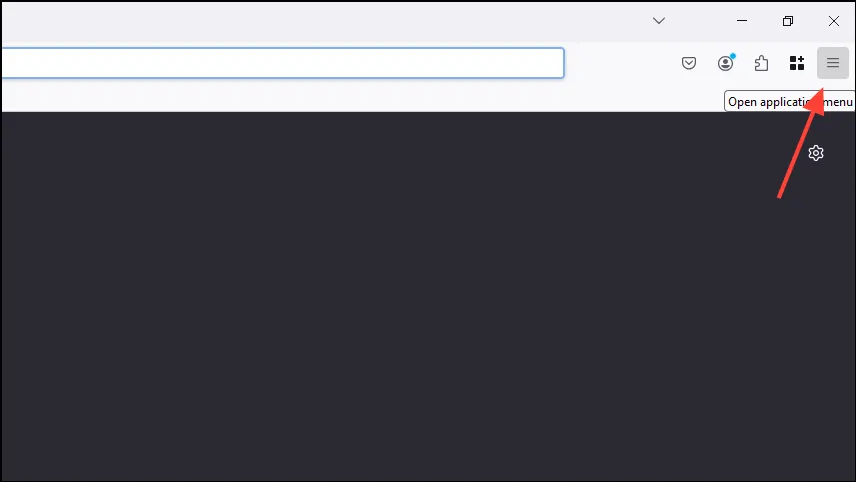
- Selecteer ‘Instellingen’ in het keuzemenu.
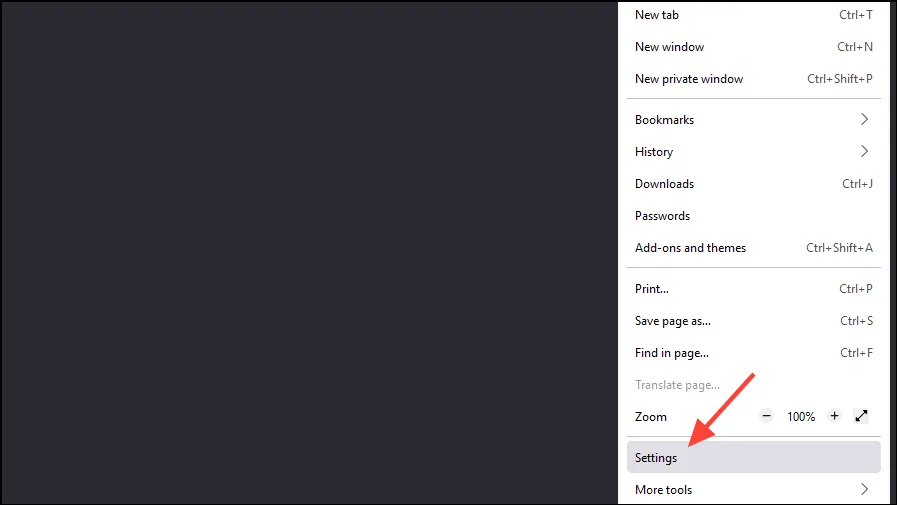
- Navigeer in het venster Instellingen naar ‘Firefox Labs’ in de linkerzijbalk.
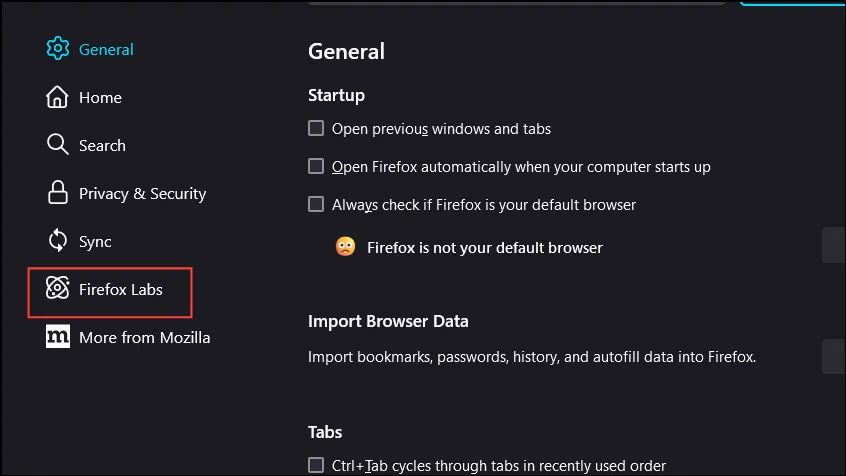
- Schakel de functie in door de optie ‘Picture-in-Picture: automatisch openen bij wisselen van tabblad’ aan te vinken.
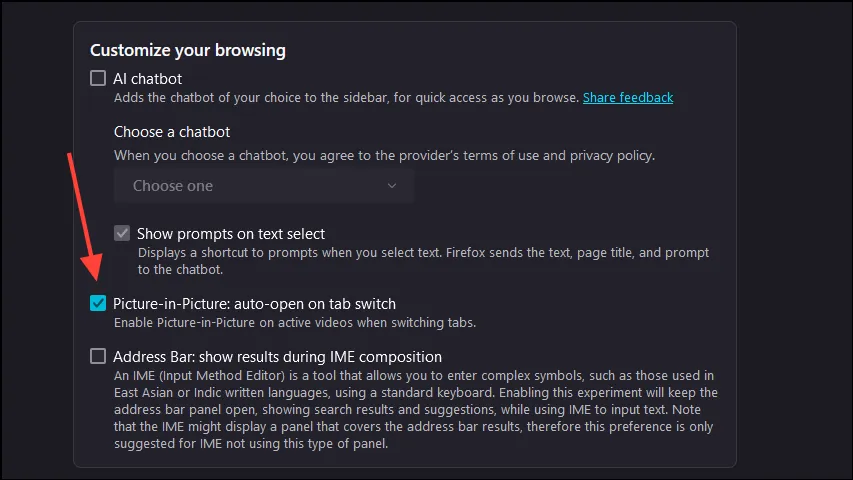
- Om te testen of automatische Picture-in-Picture succesvol is ingeschakeld, gaat u naar een videostreamingplatform zoals YouTube en start u een video.
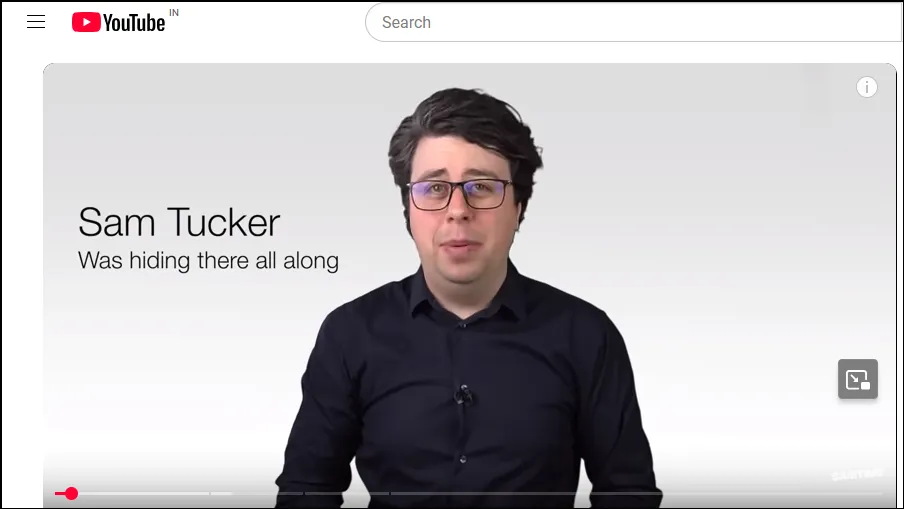
- Schakel over naar een nieuw tabblad en u zou uw video in een zwevend venster moeten zien afspelen. Dit venster blijft toegankelijk, zelfs als u de browser minimaliseert of overschakelt naar een geheel andere toepassing.
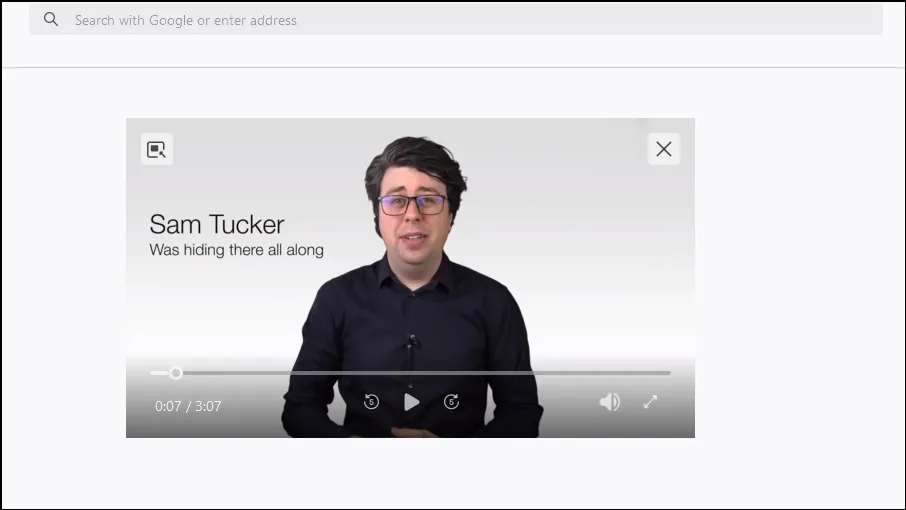
- Het zwevende videovenster bevat basisbedieningsopties zoals afspelen, pauzeren, zoeken, dempen, formaat wijzigen en volledig scherm. Wanneer u terugkeert naar de YouTube-pagina of de oorspronkelijke site, wordt het PiP-venster gesloten en wordt de video hervat in het hoofdbrowservenster.
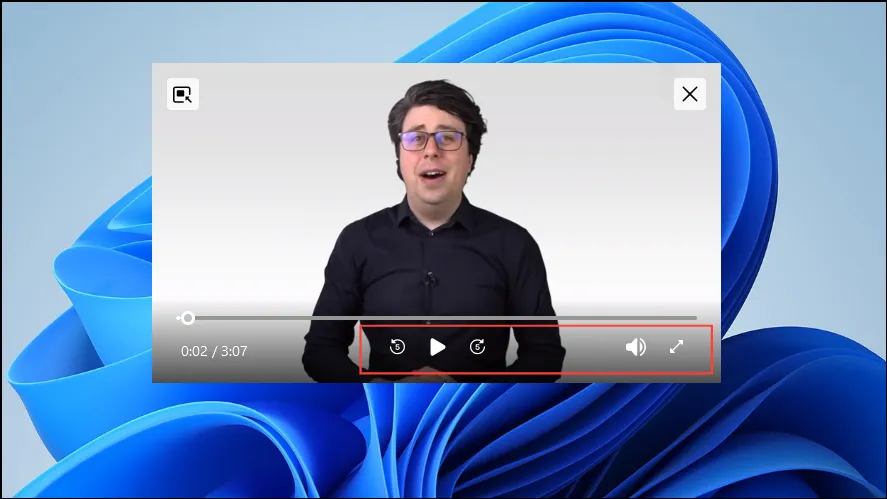
- U kunt de positie van de video eenvoudig wijzigen door op het Picture-in-Picture-venster te klikken en het over uw scherm te slepen.
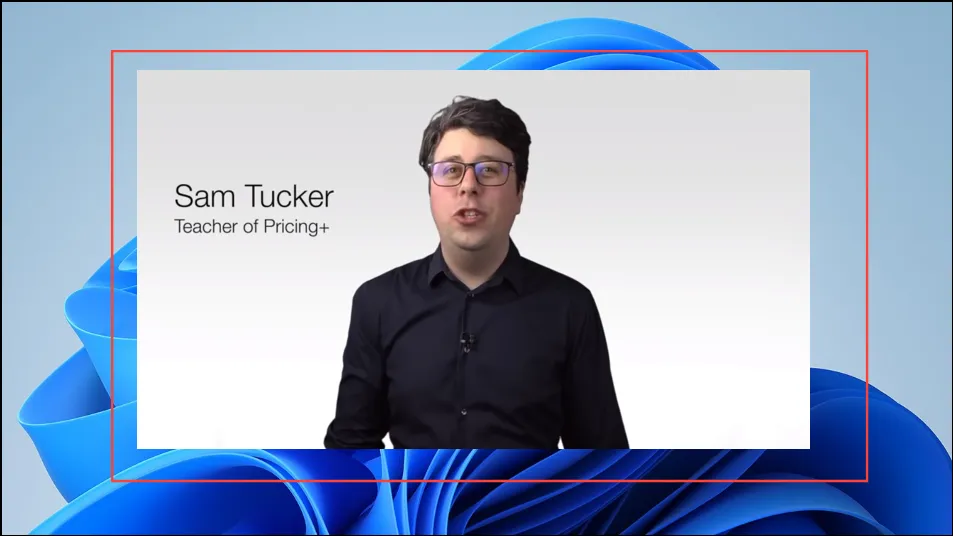
- Om terug te keren naar het oorspronkelijke tabblad waar de video begon, klikt u eenvoudigweg op de knop ‘Terug naar tabblad’ linksboven in het PiP-venster.
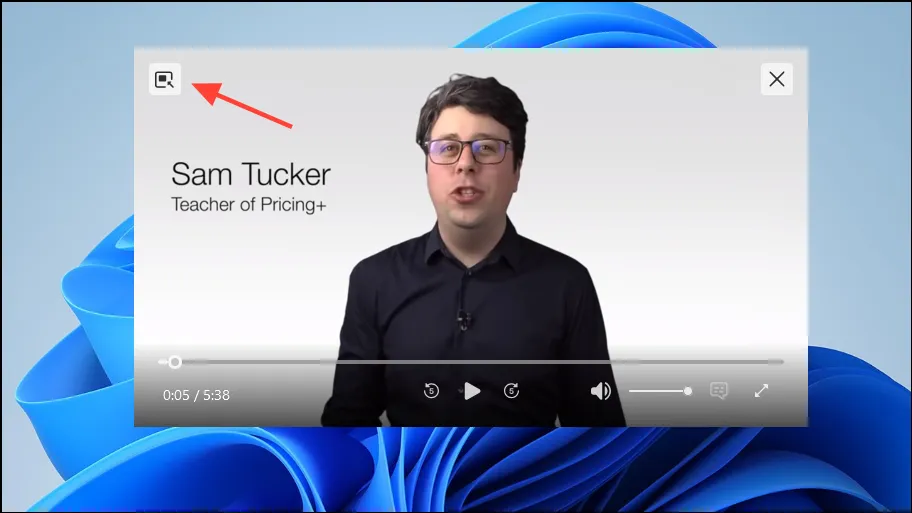
- U kunt het formaat van het PiP-venster wijzigen door de hoeken te verslepen. Let op: bij het wijzigen van het formaat blijft de oorspronkelijke beeldverhouding behouden en zijn er geen vrije-vormaanpassingen mogelijk.
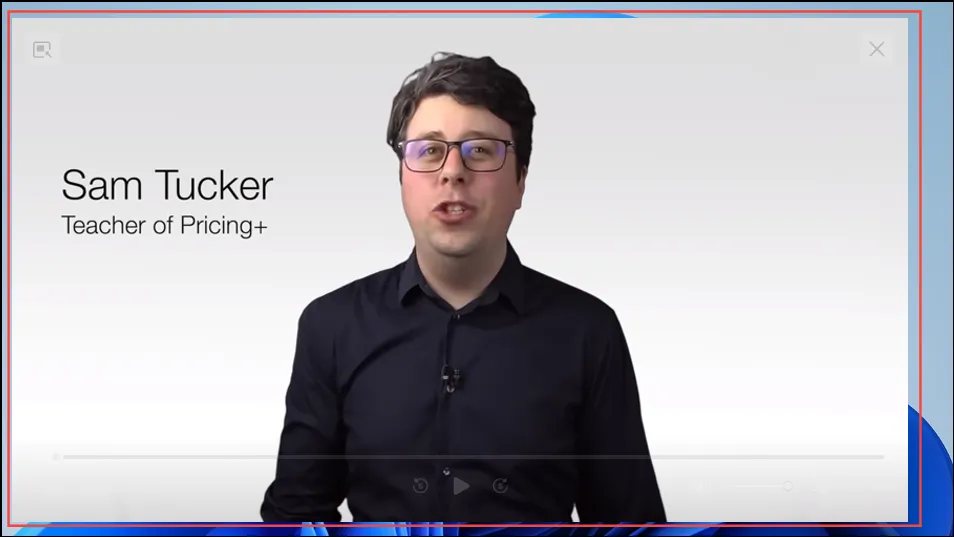
- Om het Picture-in-Picture-venster te sluiten, beweegt u de cursor erover en klikt u op de ‘x’-knop in de rechterbovenhoek.
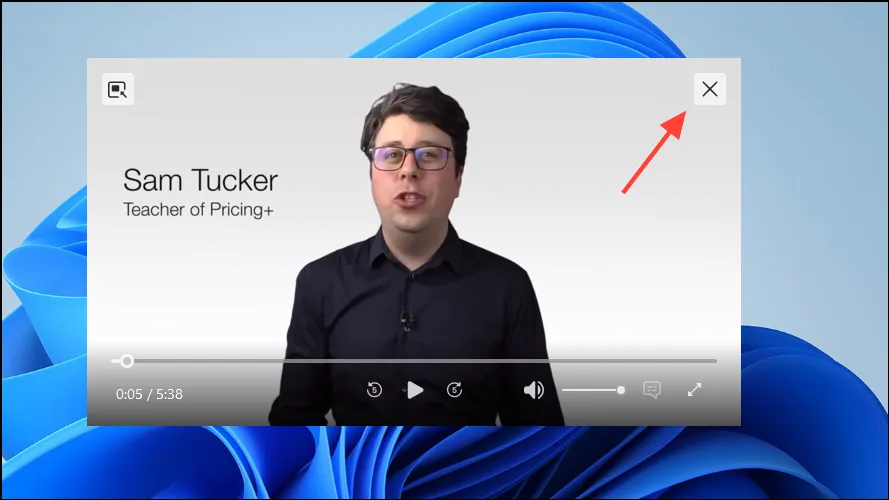
Picture-in-Picture handmatig activeren
Als u niet wilt dat video’s automatisch in de PiP-modus worden geopend, kunt u deze functie op verschillende manieren handmatig regelen.
Methode 1: De videoschakelaar op uw scherm gebruiken
- Open een video op een willekeurige website in Firefox en beweeg uw muis eroverheen. De Picture-in-Picture-knop verschijnt. Klik op de knop ‘Pop out this video’.
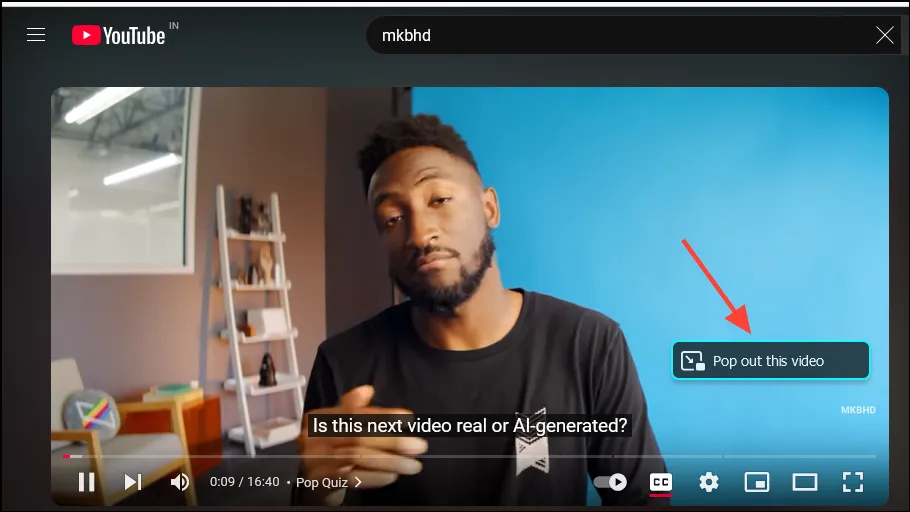
- Uw video wordt afgespeeld in de Picture-in-Picture-modus rechtsonder in het scherm, waarbij dezelfde bedieningsopties behouden blijven als eerder uitgelegd.
Methode 2: Via het rechtermuisknopmenu
- Klik met de rechtermuisknop op een video die in Firefox wordt afgespeeld en selecteer ‘Bekijk in Picture-in-Picture’ in het contextmenu. Met dit menu kunt u ook afspelen, pauzeren, dempen, de afspeelsnelheid aanpassen, de video herhalen en de modus voor volledig scherm openen.
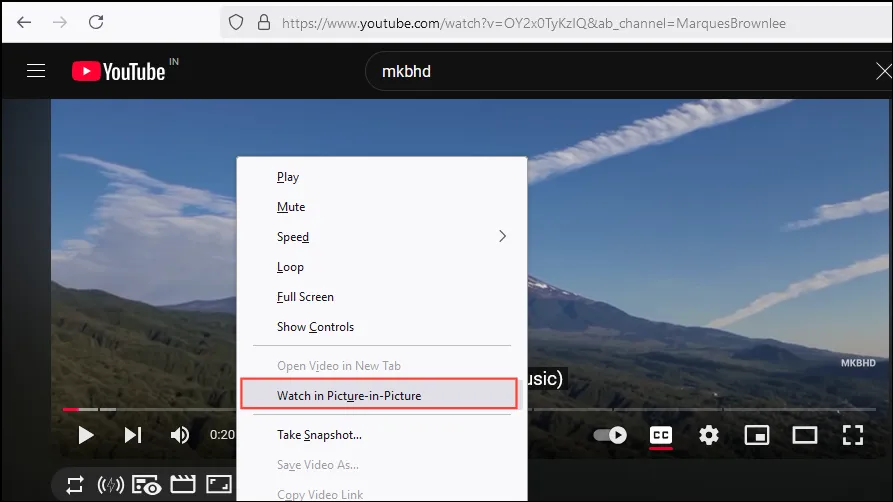
Methode 3: Gebruikmaken van sneltoetsen
U kunt de Picture-in-Picture-modus activeren met sneltoetsen in Firefox. Druk Ctrl + Shift + ]om de video in of uit de PiP-modus te schakelen. Terwijl u zich in deze modus bevindt, kunt u andere sneltoetsen gebruiken voor afspeelbediening.
Belangrijke overwegingen
- Automatische Picture-in-Picture-modus vereist Firefox-versie 130 of nieuwer. Oudere versies ondersteunen alleen handmatige bediening.
- Als u geen PiP-besturingselementen in het zwevende venster ziet nadat u automatische Picture-in-Picture in Firefox hebt ingeschakeld, controleer dan het gedeelte ‘Algemeen’ van uw instellingen en zorg ervoor dat de optie ‘PiP-in-Picture-videobesturingselementen inschakelen’ is geselecteerd.
- Ondertitels en captions werken ook in Picture-in-Picture voor ondersteunde video’s, maar moeten worden geactiveerd in de normale kijkmodus voordat u overschakelt naar PiP. Voor platforms zoals Netflix en YouTube zijn ondertitels doorgaans standaard ingeschakeld.
- Terwijl een video in Picture-in-Picture wordt afgespeeld, blijft de videospeler op uw scherm staan, ongeacht andere activiteiten. U kunt het PiP-venster echter niet minimaliseren.
- Firefox ondersteunt ook het gelijktijdig afspelen van meerdere video’s in de Picture-in-Picture-modus.